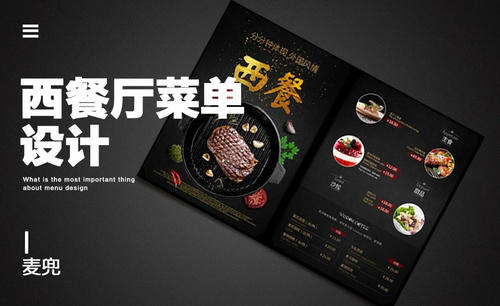vba菜单
1、本课主要是讲Combobox实例应用之二级菜单的制作。
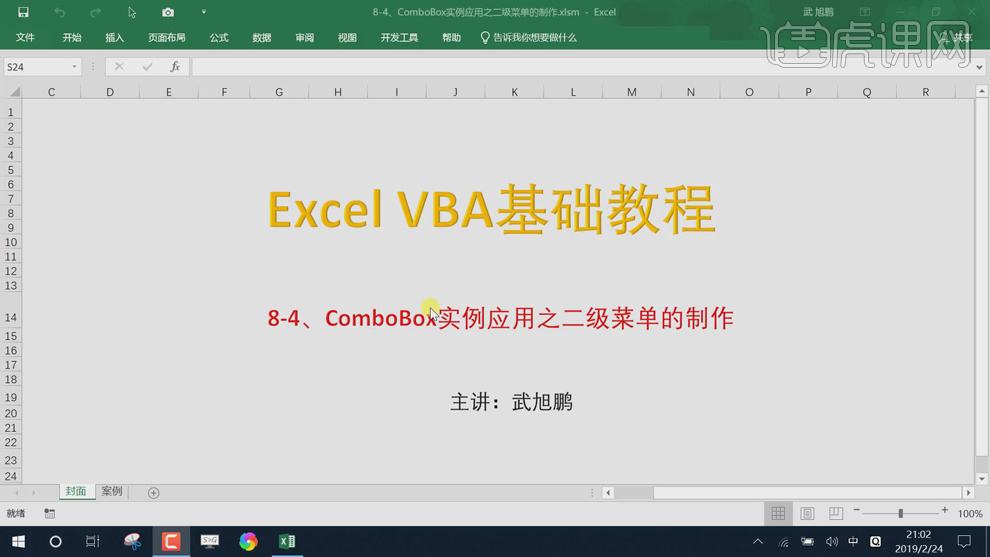
2、【打开】Excel软件,【打开】数据案例文档。具体显示如图示。
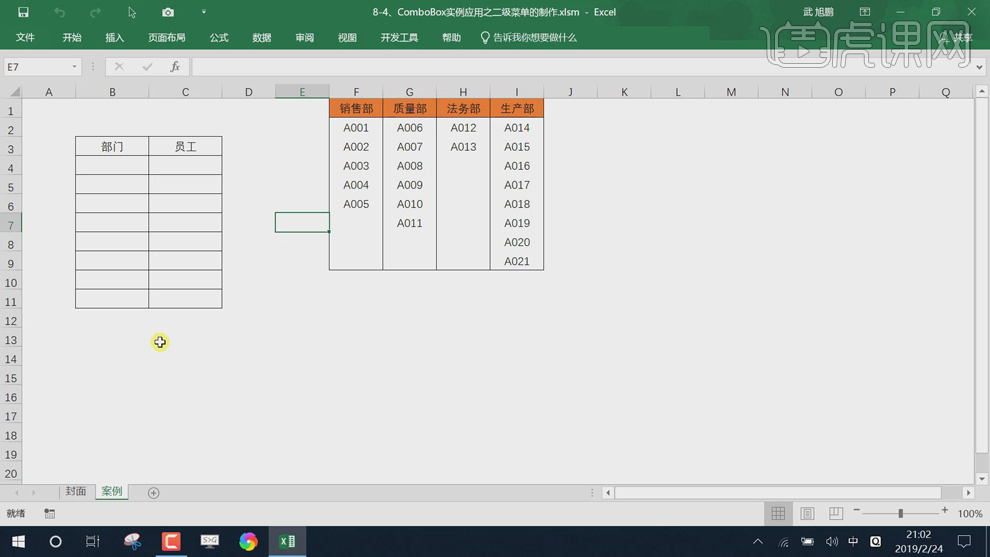
3、单击【开发工具】-【插入】-【ActiveX插件】,选择【菜单框】,单击【开发工具】-【插入】-【VbS】,在代码区域输入对应的代码,具体参考如图示。
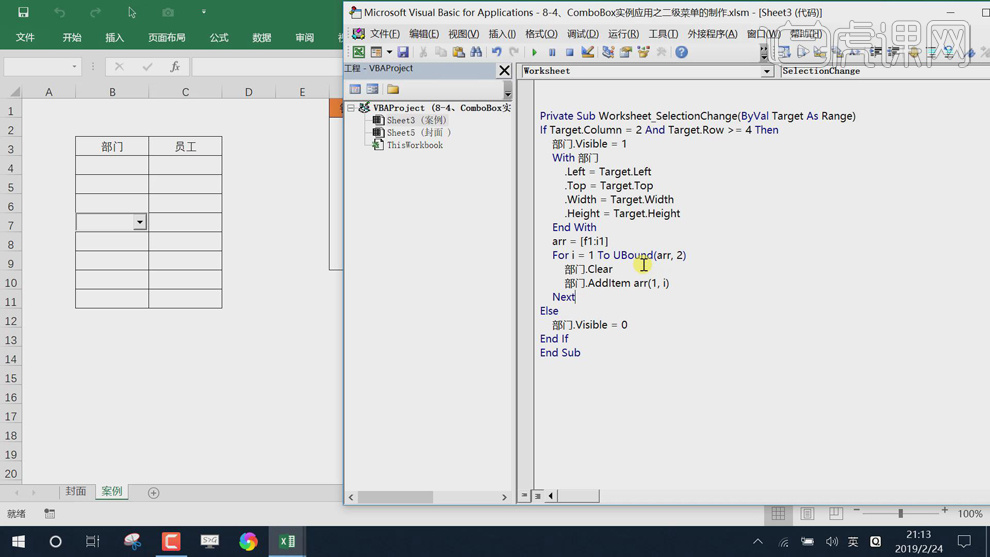
4、根据数据需要以及预览结构,在代码区域,输入代码。具体参考如图示。
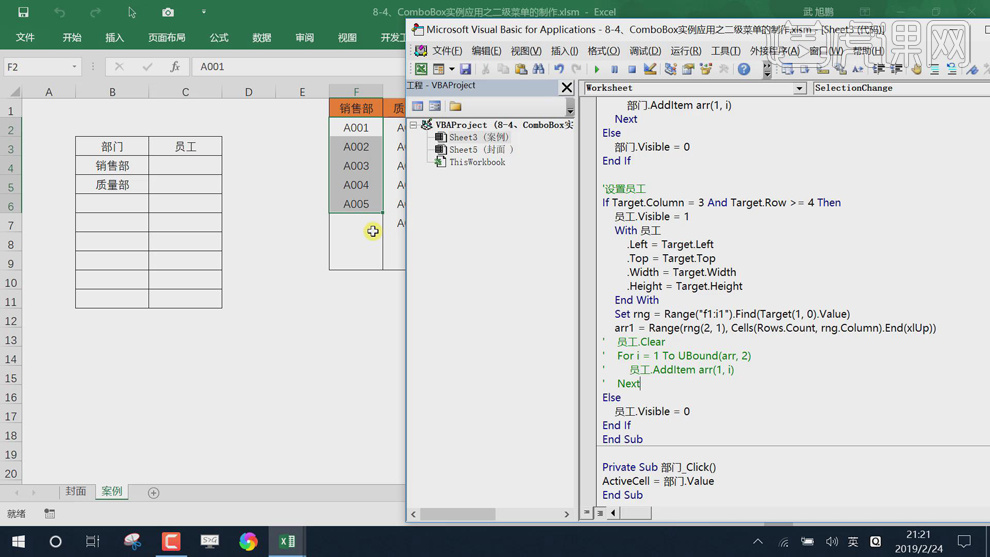
5、当表格出现运行错误的时候,按F8预览,通过预览查找错误,具体操作如图示。
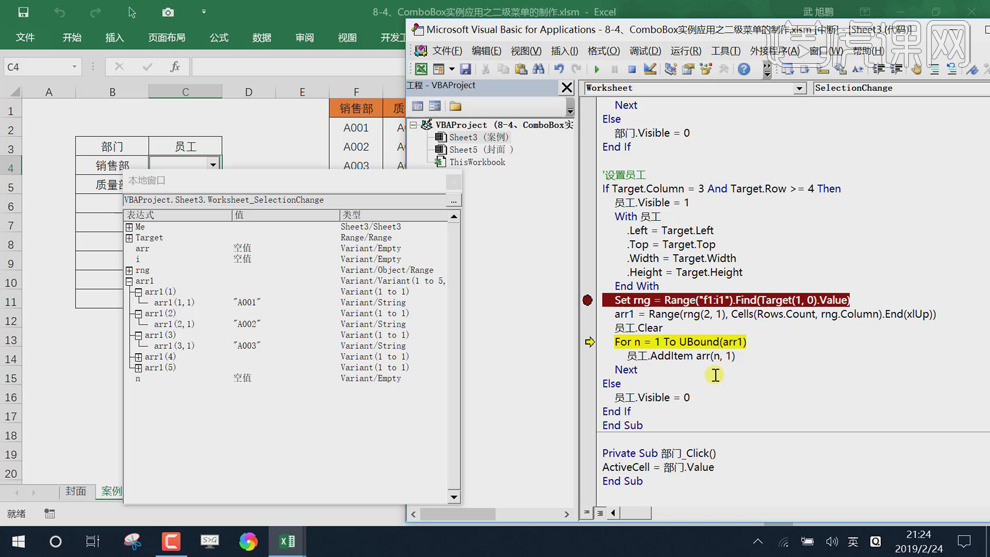
6、本课主要是讲如何使用代码在表格中设置二级菜单。
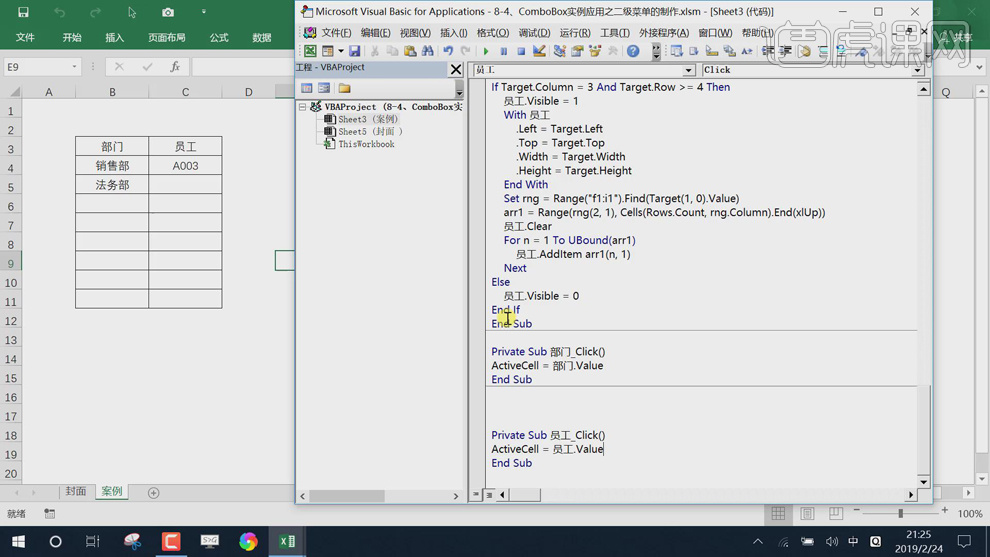
1.dynamicMenu元素的特点,运行时创建menu,通过VBN回调反馈给控件XML代码。具体如图所示。

2.使用时必须编写【VBN代码】,即使您只是想动态创建使用内置控件的菜单,仍需要编写【XML】,并通过使用VBN回调反馈到dynamicMenu控件。具体如图所示。
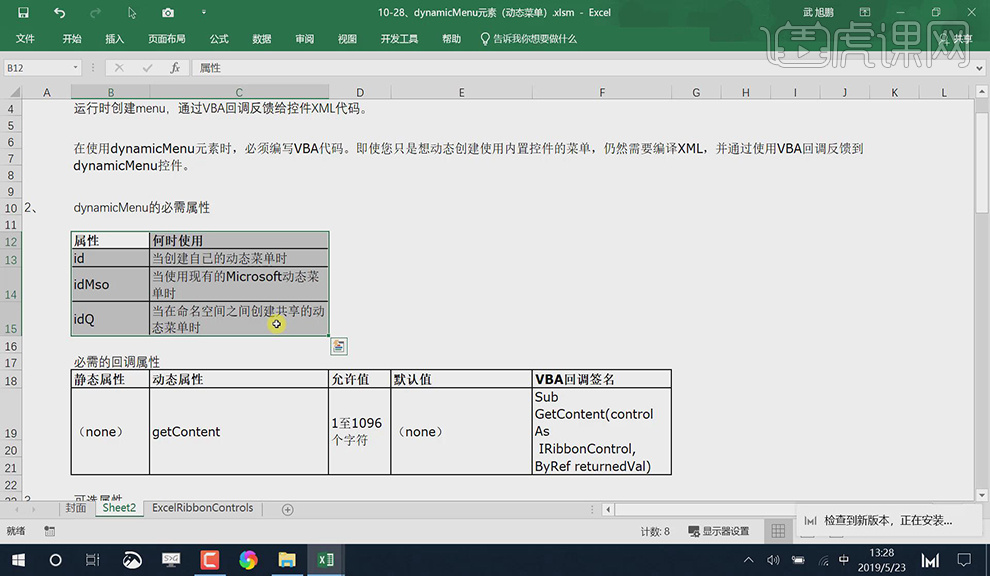
3.dynamicMenude的【必须属性】:id,idMso,idQ。必须回调的属性中,【动态属性】getContent。具体如图所示。
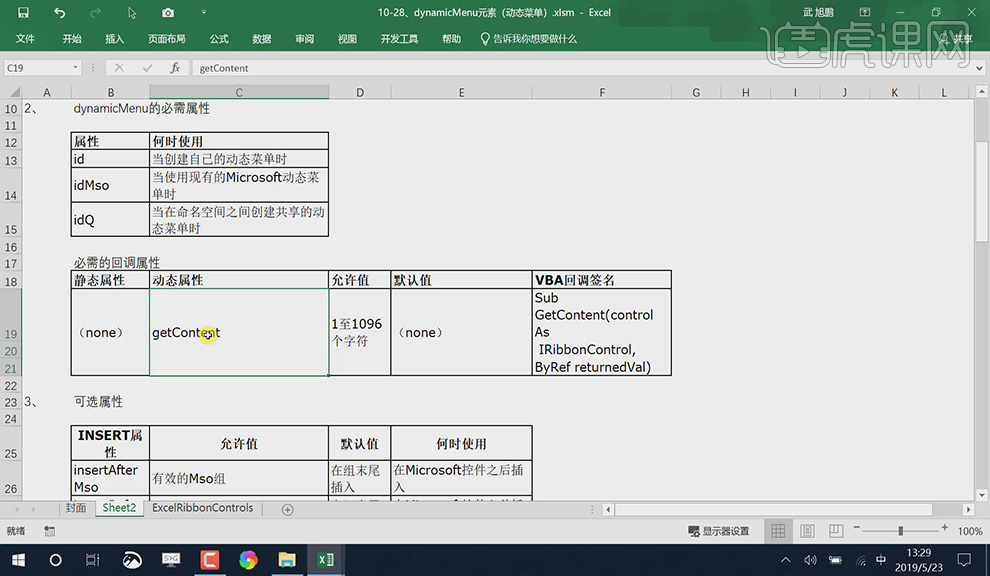
4.dynamicMenu允许的【子对象】:button,checkbox,control,dynamicMenu,gallery。 dynamicMenu允许的【父对象】:box,buttonGroup,dynamicMenu,group,menu,officeMenu。具体如图所示。
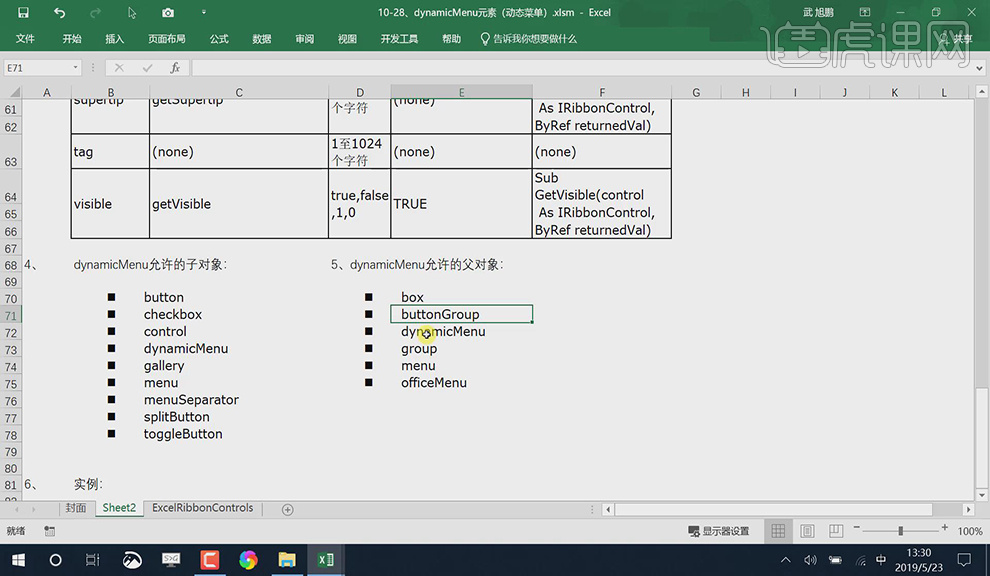
5.每个id不能重复。已经有四个,创建第五个【button】,id改为b5,label改为日报。复制地址看是否能打开文件。点击关闭并【保存】。具体如图所示。
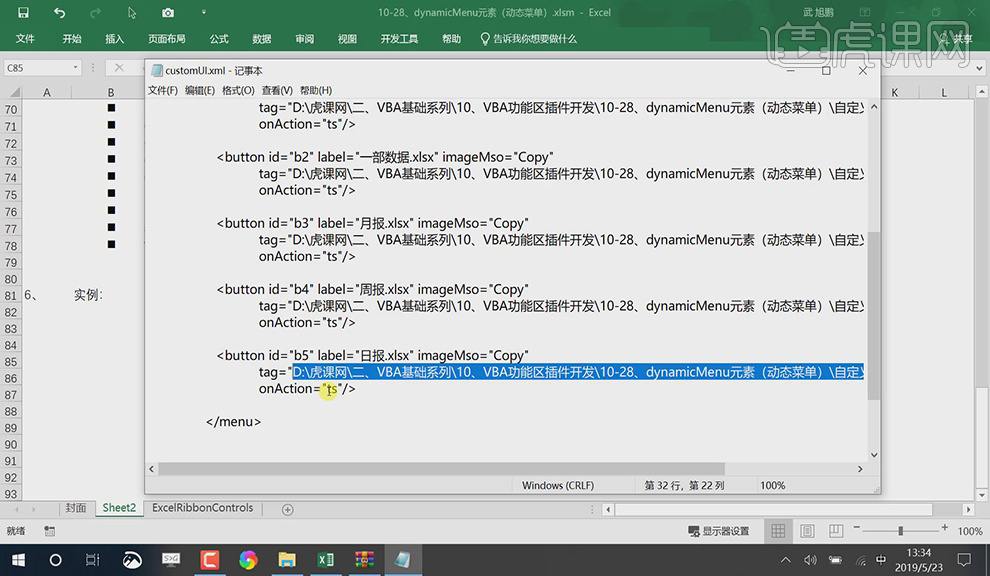
6.打开【customUL.xml】,id="dm1"为【必须属性】,【getContent】为必须回调属性。其他根据实际情况来编写。【onLoad=myload】一定要写上去。 具体如图所示。
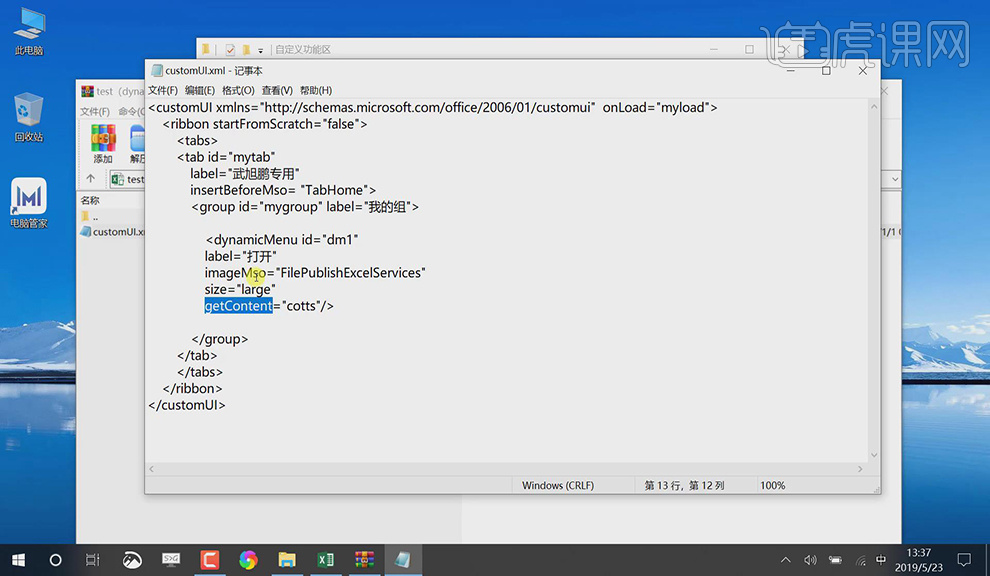
7.定义变量dXML,各个值之间要用【&】连接。用【n=n+1】做循环,【imageMso=Copy】固定的写法,【tag】是路径。具体如图所示。
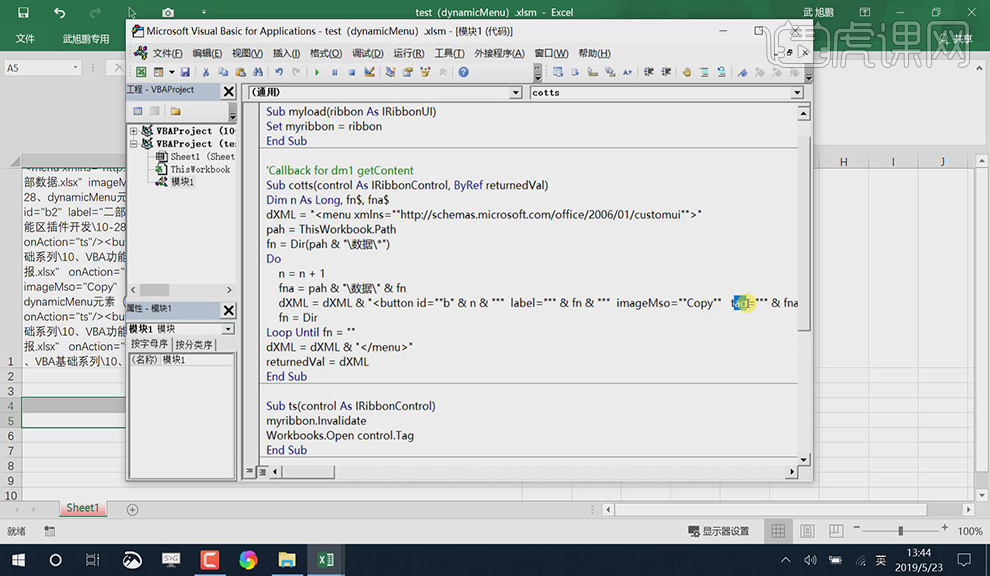
8.双引号的解释。button id="b"& n &""label="" & fn &""imageMso=Copy""具体如图所示。
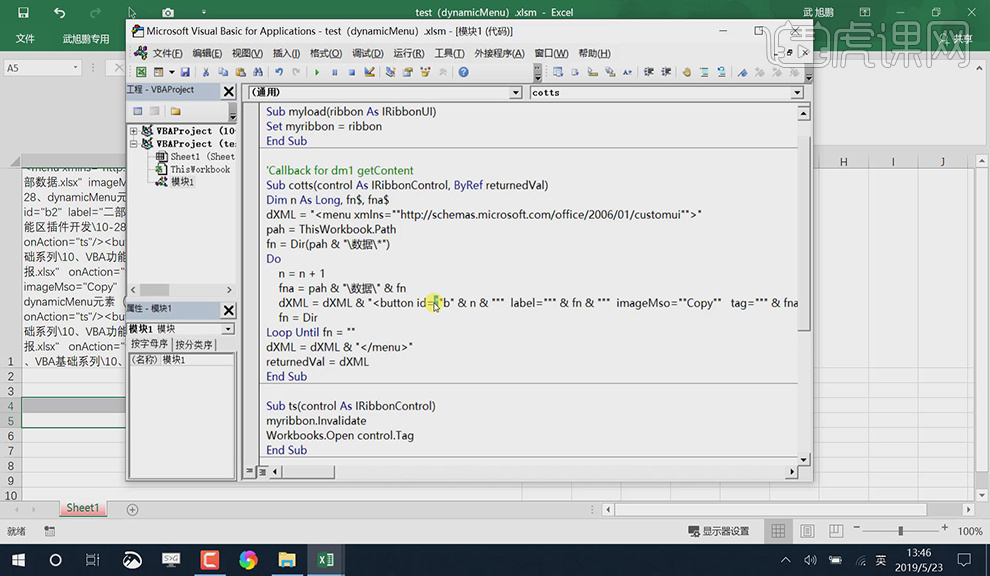
9.点击【视图】,选择【本地窗口】,换行显示代码。具体如图所示。
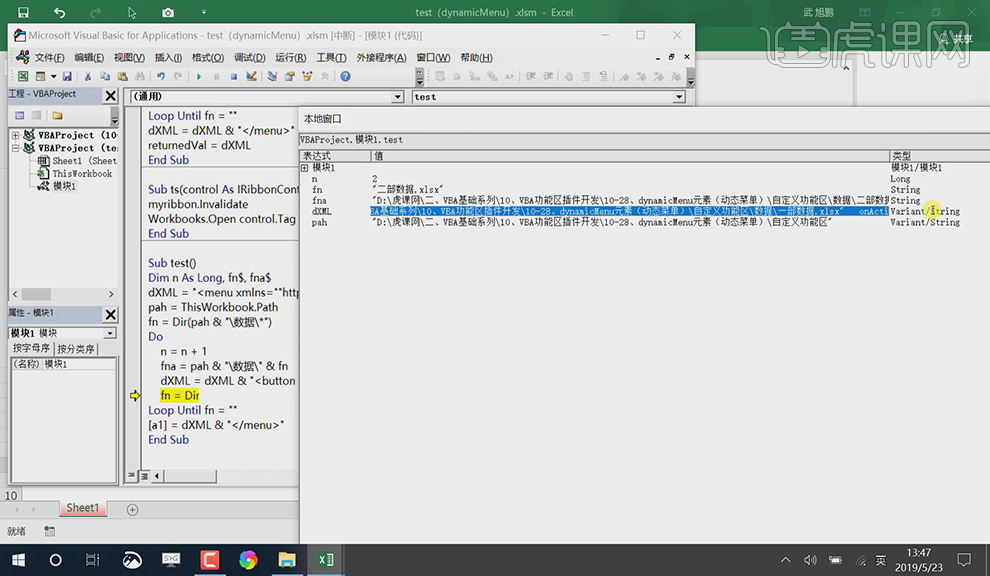
10.编写代码,[a1]=dXML,选择【运行】后,在excel里看完整的代码内容。具体如图所示。
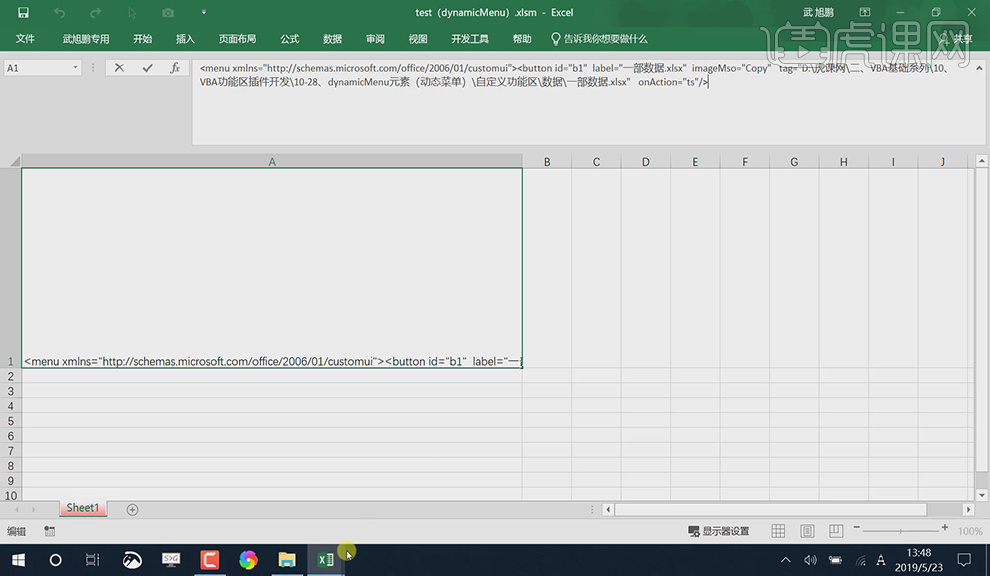
1、menu的特点,与dropdown控件一样,能够组合图像和文本,具体内容如图所示。
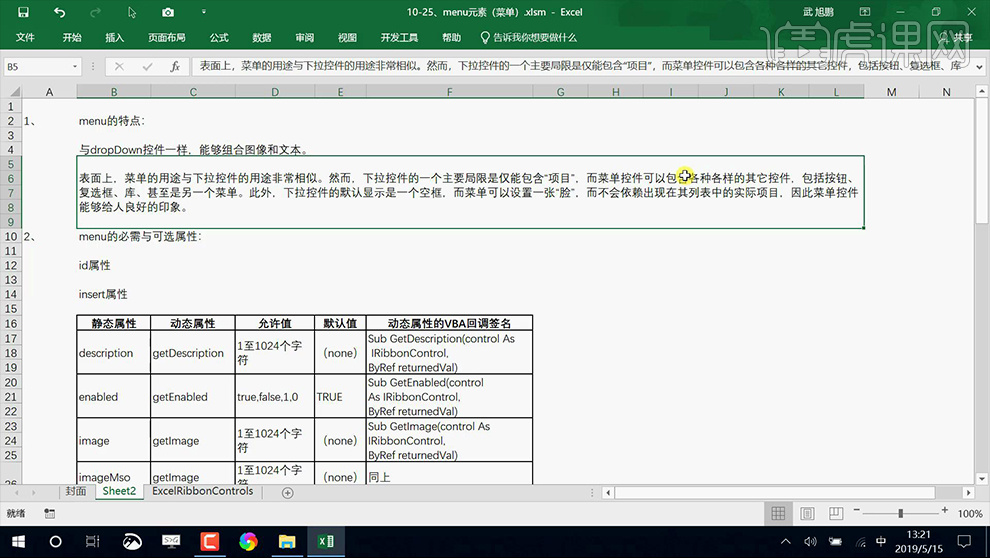
2、menu的必须与可选属性:【ID属性是必须属性】【insert是可选属性】然后还有静态动态属性。
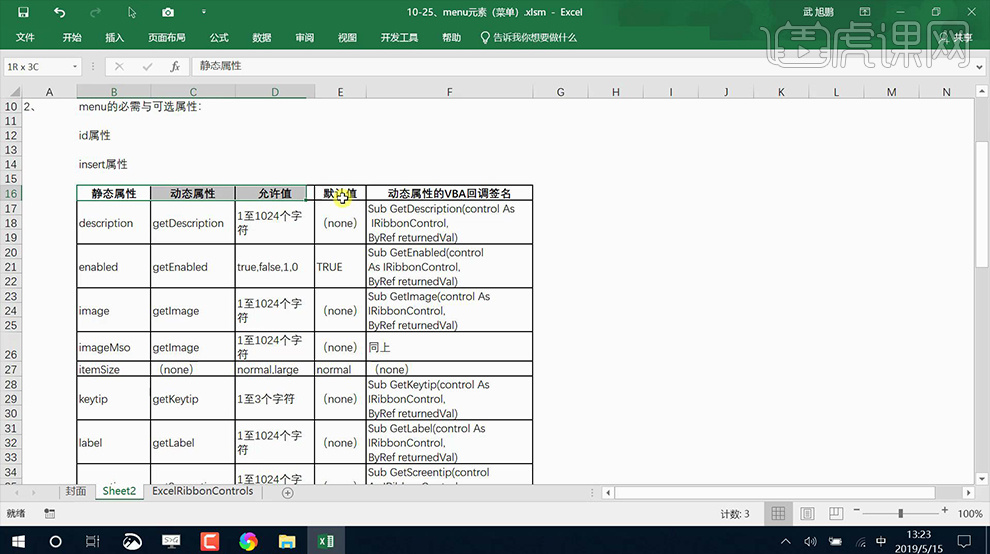
3、然后是menu允许的子对象包括如图所示的内容。
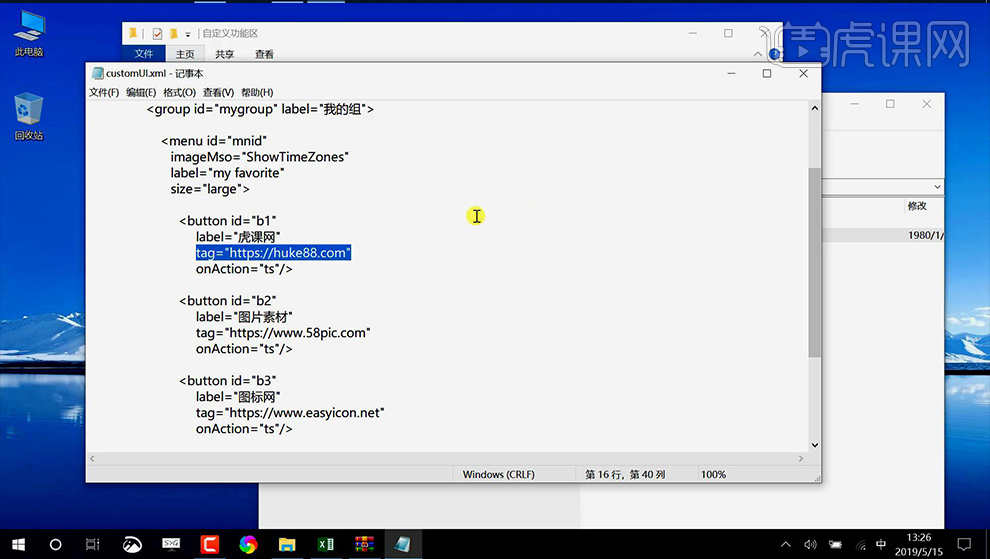
4、案例:【选择test(内置).xlsm文件-右键打开方式-WinRar打开-CustomUI-CustomUI.xml】代码流程:【组定义好之后就是菜单的定义-然后是每个按钮的定义(点击一个按钮之后跳转到特定的网站)】。
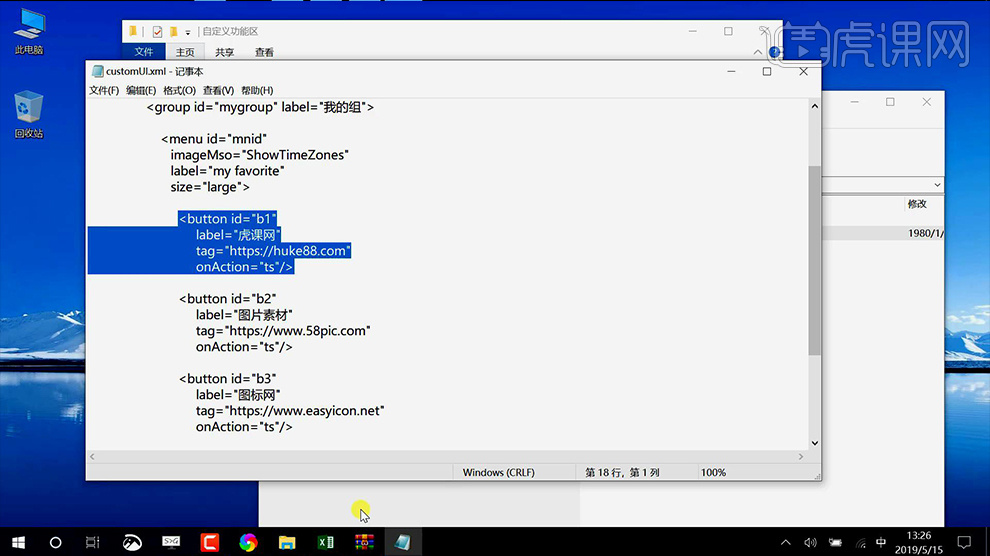
5、代码书写完成后,回到【开发者选项-进行代码的调试】代码如图所示。
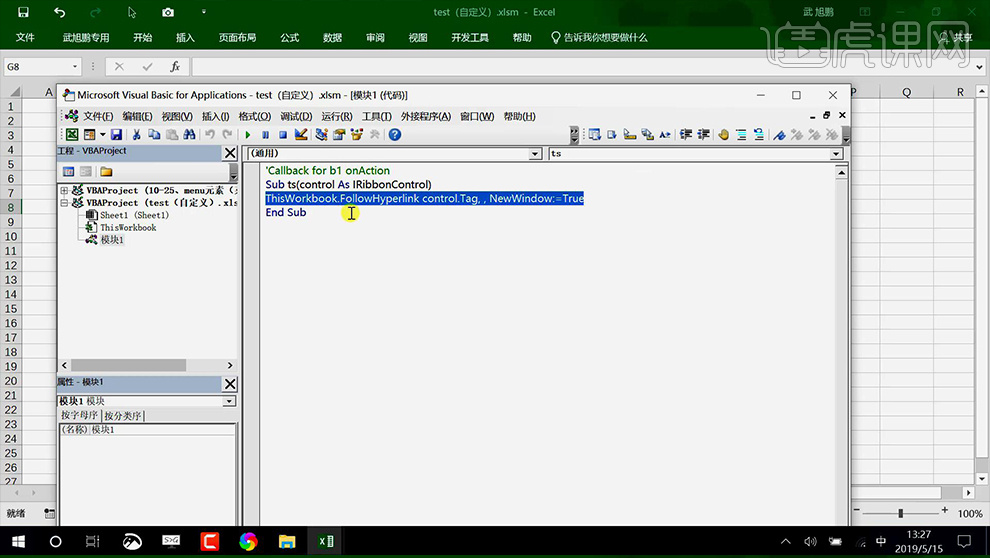
6、本节课内容到此结束。